Interface Web
L'interface Web de la Quarantaine de courriel est une alternative au gestionnaire de la quarantaine de courriel. Cependant, elle est seulement disponible pour la Quarantaine local.
L'interface Web de la quarantaine de courriel n'est pas disponible sur un serveur avec le rôle Edge Transport Server, car Active Directory n'est pas accessible pour l'authentification. |
L’interface Web de la Quarantaine de messages permet d’afficher l’état de mise en quarantaine des messages. Il permet également de gérer les courriels mis en quarantaine. Il est possible d'accéder à cette interface Web à partir des liens contenus dans les rapports de quarantaine ou en entrant une lien dans un navigateur Web.
Pour accéder à l'interface Web de la Quarantaine de courriel, vous devez vous authentifier en utilisant l'authentifiant de domaine. L'authentification d'un utilisateur de domaine se fera automatiquement avec Edge. Cependant, le certificat de la page Web doit être valide; l'option Connexion automatique doit être activée dans Microsoft Internet Explorer et l’interface du site Web de la quarantaine de courriel doit être ajouté aux sites intranet locaux.
N’importe quel utilisateur dans Active Directory peut accéder à l’interface Web de mise en quarantaine de courriel, mais il ne verra que les éléments mis en quarantaine envoyés à son adresse de courriel (y compris les alias de l’utilisateur). L'administrateur est capable de voir tous les éléments mis en quarantaine pour tous les destinataires.
ESET Mail Security n'utilise pas IIS pour exécuter l'interface Web de quarantaine de messagerie. En revanche, il utilise l'API du serveur HTTP, y compris la prise en charge du protocole SSL, pour permettre l'échange de données sur des connexions HTTP sécurisées. |
URL Web
Il s’agit de l’URL à partir de laquelle l’interface du site Web de la quarantaine de courriel est accessible. Par défaut, il s’agit du nom de domaine complet du serveur avec /quarantine (par exemple, mailserver.company.com/quarantine). Vous pouvez spécifier votre propre répertoire virtuel a la place du répertoire par défaut /quarantine. Vous pouvez changer l'url Web à tout moment en modifiant sa valeur.
La valeur Web doit être spécifiée sans schéma (HTTP, HTTPS) ni numéro de port; utilisez uniquement le formulaire fqdn/virtualdirectory. Vous pouvez aussi utiliser des caractères génériques au lieu du nom de domaine complet.
Après avoir modifié l’URL Web, vous ne pouvez pas revenir à la valeur par défaut en cliquant sur l’icône de Retour ![]() . Supprimez l'entrée et laissez la boîte de texte vide. Redémarrez votre serveur. Lorsque ESET Mail Security démarre et trouve que l'url Web est vide, il remplit ce champ automatiquement à l'aide de la valeur par défaut fqdn/quarantine.
. Supprimez l'entrée et laissez la boîte de texte vide. Redémarrez votre serveur. Lorsque ESET Mail Security démarre et trouve que l'url Web est vide, il remplit ce champ automatiquement à l'aide de la valeur par défaut fqdn/quarantine.
ESET Mail Security prend en charge les urls Web dans quatre formats différents : Caractères génériques forts (+/quarantine) Consultez la section Catégories de spécification d'hôte de l'article Chaînes UrlPrefix pour plus de renseignements. |
Web et langue du rapport : Cette fonctionnalité vous permet de définir la langue de l'interface Web de la mise en quarantaine du courriel et des rapports de quarantaine.
Port HTTPS : Vous permet de spécifier le port utilisé pour l'interface Web. Le numéro de port par défaut est 443.
Utiliser HTTP au lieu de HTTPS pour les liens d'action dans les rapports de quarantaine : Vous permet de spécifier le port utilisé pour libérer des courriels de la quarantaine par l'intermédiaire des rapports sur les courriels.
Si vous n'avez pas de certificat SSL installé sur IIS, configurez la liaison de port HTTPS. Si vous modifiez le numéro de port pour HTTPS ou HTTP, assurez-vous d'ajouter la liaison de port dans IIS. |
Activer les administrateurs par défaut
Par défaut, les membres du groupe Administrateurs disposent d'un accès administrateur à l'interface Web de Quarantaine de courriels. L'accès Administrateur n'a pas de restrictions et permet à l'administrateur de voir tous les éléments mis en quarantaine, quels que soient les destinataires. Si vous désactivez cette option, seuls les utilisateurs répertoriés dans Droits d’accès supplémentaires (voir ci-dessous) peuvent accéder à l’interface Web de la quarantaine de courriel.
Activer l’accès pour tous les utilisateurs
Permet à tous les utilisateurs du domaine d'accéder à l'interface Web. Seuls les administrateurs et les délégués de la quarantaine peuvent accéder à l'interface Web de la quarantaine lorsque cette option est désactivée.
Droits d'accès supplémentaires
Cette fonctionnalité permet aux utilisateurs de gérer la quarantaine de courriels d’autres utilisateurs. Vous pouvez créer des administrateurs de quarantaine en accordant à un utilisateur (ou à un groupe) un accès supplémentaire à l’interface Web de la mise en quarantaine des courriels d’un autre utilisateur (ou de tous les membres d’un groupe) pour gérer les éléments mis en quarantaine.
1.Cliquez sur Sélectionner et utilisez le sélecteur d’objet d’Active Directory pour choisir un utilisateur ou un groupe dont les membres auront accès à la mise en quarantaine de courriels.
2.Sélectionnez le type d’accès dans le menu déroulant :
•Administrateur - l'utilisateur a un accès administrateur à l'interface Web de quarantaine de courriels.
•Adresse déléguée : Indiquez l'adresse du destinataire en saisissant l'adresse courriel d'un utilisateur dont les messages en quarantaine seront gérés par le délégué. Si un utilisateur possède des pseudonymes dans Active Directory, vous pouvez ajouter des droits d'accès à chaque pseudonyme si vous le voulez.
•Utilisateur ou groupe délégué : Similaire à l'adresse du délégué, et l'utilisateur peut également utiliser le sélecteur d'objet d'Active Directory pour choisir un utilisateur ou un groupe dont la quarantaine des membres sera gérée.
Utilisateurs externes
Il s'agit d'une liste des utilisateurs externes autorisés à accéder à l'interface Web de quarantaine. Cette liste a également un impact sur les destinataires des rapports d'administrateur de quarantaine de courrier.
Pour accéder à l'interface Web de Quarantaine de courriel, ouvrez votre navigateur Web et utilisez l'URL spécifiée dans Configuration avancée (F5) > Serveur > Quarantaine de courriel > Interface Web > URL Web.
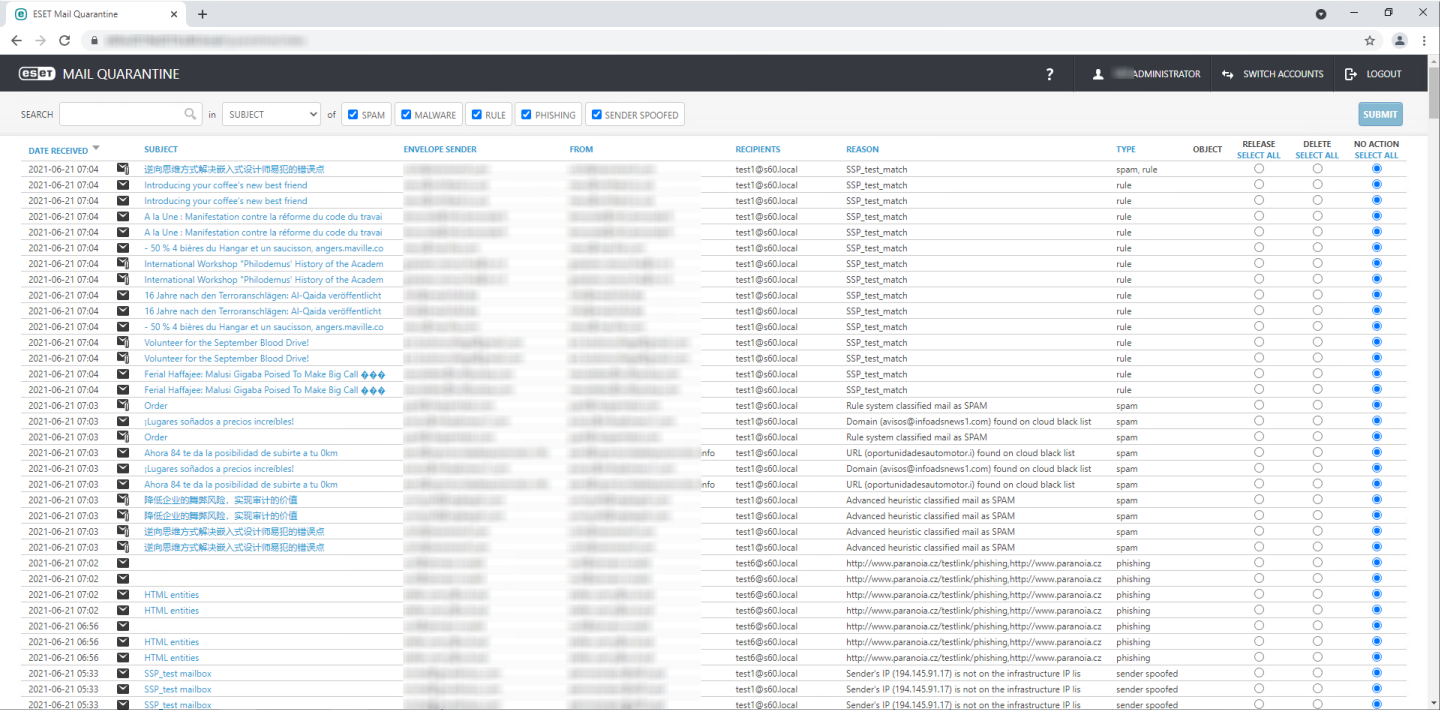
Version
Cette option libère les courriels vers les destinataires à l'aide du répertoire Replay et le supprime de la quarantaine. Cliquez sur Soumettre pour confirmer l'action.
Lors de la libération des courriel de la quarantaine, ESET Mail Security ignore l'en-tête MIME To:, car il peut facilement être mystifié. À la place, l'information de destinataire initial obtenue grâce à la commande RCPT TO: pendant la connexion SMTP est utilisée. Cela garantit que le message qui est libéré de la quarantaine sera remis au bon destinataire. |
Si vous exécutez un environnement en grappe et sortez un message de la quarantaine, le message ne sera pas remis en quarantaine par les autres nœuds ESET Mail Security. C’est le cas grâce à la synchronisation des règles entre les nœuds de la grappe. |
Libérer vers
Si vous ne souhaitez pas envoyer un courriel à tous les destinataires, utilisez cette option pour sélectionner les destinataires spécifiques qui recevront le courriel envoyé. Cette option est disponible uniquement pour les messages avec plusieurs destinataires.
Supprimer
Cette fonctionnalité permet de supprimer des éléments de la quarantaine. Cliquez sur Soumettre pour confirmer l'action.
Lorsque vous cliquez sur Objet, une fenêtre contextuelle s'ouvrire contenant des détails sur le courriel mis en quarantaine comme le Type, la Raison, l'Expéditeur, la Date, les Fichiers joints, etc.
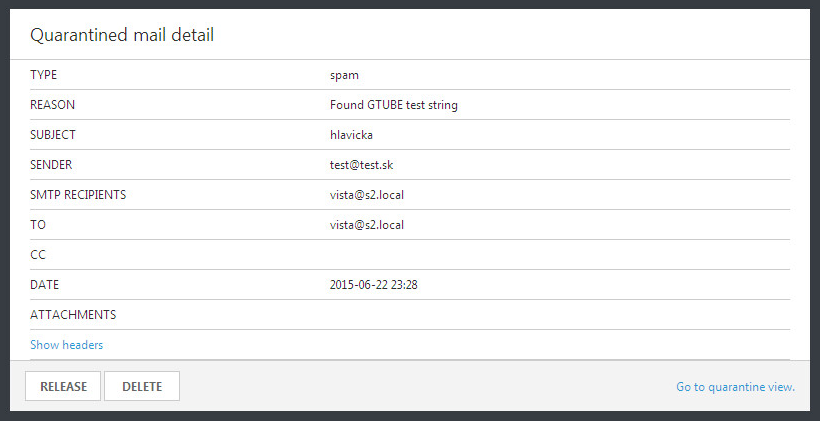
Cliquez Afficher les en-têtes pour vérifier l'en-tête du courriel mis en quarantaine.
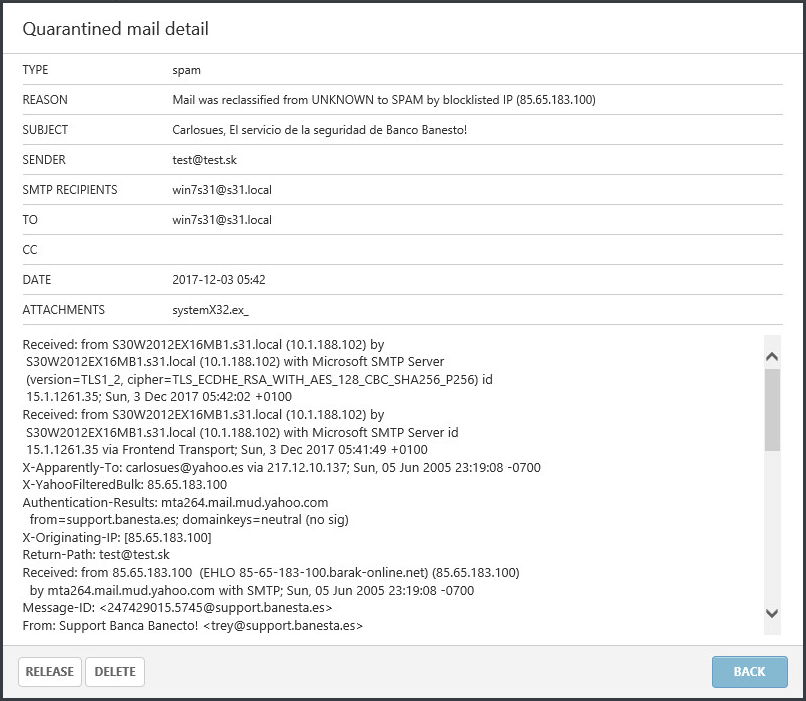
Au besoin, cliquez sur Libérer ou Supprimer pour entreprendre une action contre un courriel mis en quarantaine.
Vous devez fermer la fenêtre de votre navigateur pour vous déconnecter complètement de l'interface Web de la Quarantaine de courriel. Sinon, cliquez sur Atteindre pour faire basculer la vue de la quarantaine vers l'écran précédent. |
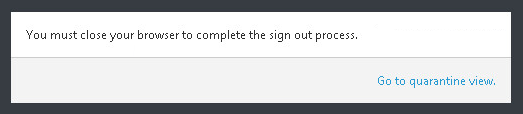
Si vous rencontrez des problèmes pour accéder à l'interface Web de la quarantaine de courriels à partir de votre navigateur ou si vous obtenez l'erreur HTTP Error 403.4 - Forbidden ou un message similaire, vérifiez le type de quarantaine qui est sélectionné et assurez-vous qu'il s'agit d'une quarantaine locale et que l'option Activer l'interface Web est activée. |